Kā atslēgt grupas īsziņas Android 11

Atslēdziet grupas īsziņas Android 11, lai kontrolētu paziņojumus ziņu lietotnē, WhatsApp un Telegram.
Lielākā daļa labo VPN maksā naudu. Ir daži pakalpojumi ar pienācīgiem bezmaksas līmeņiem, taču tie vienmēr ir kaut kādā veidā ierobežoti. Viens veids, kā mēģināt pārspēt sistēmu, ir izmantot modificētu lietotni. Operētājsistēmā Android šāda veida lietas sauc par "modificētu APK". “Modded” ir saīsinājums no “modified”, un “APK” ir Android lietotņu failu paplašinājumi. Daži lietotāji, kuriem ir apnikuši maksāt par VPN pakalpojumiem, ir modificējuši un izlaiduši lietotnes ExpressVPN versiju. Šīs modifikācijas noņem aparatūras pārbaudi, ko lietojumprogramma veic, lai neļautu lietotājiem dzēst lietotnes datus un reģistrēties vairākiem bezmaksas izmēģinājuma periodiem.
Piezīme: ExpressVPN nesen ir mainījis savu līmeņu sistēmu un aizstājis 7 dienu bezmaksas izmēģinājuma versiju ar 30 dienu naudas atdošanas garantiju. Tādējādi jūs, iespējams, nevarēsit sākt bezmaksas izmēģinājuma versiju pat ar modificēto lietotni. Lai iegūtu konsekventākus rezultātus, mēģiniet izmantot citu VPN pakalpojumu sniedzēju, kas piedāvā bezmaksas izmēģinājuma versiju vai līmeni.
Lai izmantotu modificēto lietotni, tā vispirms ir jāinstalē savā tālrunī. Tam nepieciešama tehnika, ko sauc par “sideloading”, jo modificētā lietotne nav pieejama Google Play veikalā.
Padoms. Sānu ielāde ir paņēmiens, kurā lietotne tiek lejupielādēta un instalēta ierīcē, izmantojot alternatīvu metodi, nevis standarta uzticamos lietotņu veikalus.
Lai ielādētu lietotni no sāniem, lejupielādējamai lietotnei ir jāiespējo atļauja “Instalēt nezināmas lietotnes”. Lai to izdarītu, atveriet lietotni Iestatījumi un atveriet sadaļu Iestatījumi > Lietotnes un paziņojumi > Papildu > Īpaša lietotņu piekļuve > Nezināmu lietotņu instalēšana > Chrome. Ja modificētā APK lejupielādei izmantojat citu pārlūkprogrammu vai lietotni, atlasiet šo lietotni lapā “Nezināmu lietotņu instalēšana”, nevis “Chrome”. Kad esat lietotnes atļauju lapā, pieskarieties slīdnim “Atļaut no šī avota”, lai ļautu lietotnei lejupielādēt un instalēt citas lietotnes.
Padoms. Dažos tālruņos iestatījums var būt sadaļā Iestatījumi > Lietotnes > Chrome > Instalēt nezināmas lietotnes.
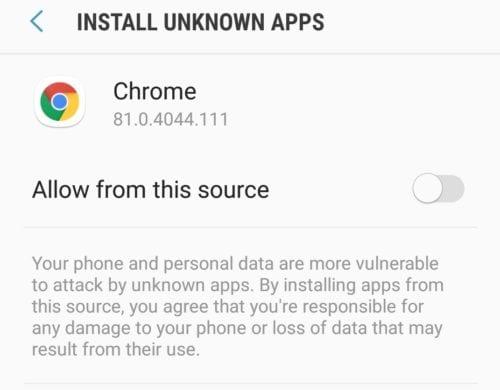
Iespējojiet atļauju “Instalēt nezināmas lietotnes” lietotnei, ar kuru plānojat lejupielādēt modificēto ExpressVPN lietotni.
Padoms. Izmantojot šo funkciju, jūs pakļaujat iespējamiem drošības riskiem. Lūdzu, esiet piesardzīgs, lietojot to un neinstalējiet visu, ar ko saskaraties, jo varat sevi apdraudēt ļaunprātīgas programmatūras vai spiegprogrammatūras dēļ.
Kad esat iespējojis atļauju, atrodiet saiti uz modificēto lietotni, kuru vēlaties instalēt, un lejupielādējiet to. Jūs varat atrast ExpressVPN Mod lietotni var lejupielādēt šeit gan ir pieejami citi avoti. Kad lietotnes lejupielāde ir pabeigta, pieskarieties lejupielādētajam failam un izpildiet instalēšanas norādījumus, lai instalētu programmu.
Kad ExpressVPN Mod ir instalēts, reģistrējieties bezmaksas izmēģinājuma kontam un izmantojiet to izmēģinājuma periodam. Kad izmēģinājuma periods ir beidzies, varat atkārtoti reģistrēties jaunam bezmaksas izmēģinājuma periodam, notīrot lietojumprogrammas datus. Lai dzēstu lietotnes lietojumprogrammu datus, atveriet lietotni Iestatījumi, pēc tam pārlūkojiet Iestatījumi > Krātuve > Citas programmas > Express VPN.
Padoms. Noteikti atlasiet modificēto lietotni, nevis īsto lietotni, ja arī tā ir instalēta.
Lietojumprogrammas krātuves iestatījumos pieskarieties “Notīrīt datus” un pēc tam apstipriniet, ka vēlaties dzēst lietotnes datus, noklikšķinot uz “Dzēst”.
Padoms. Dažos tālruņos iestatījums var būt sadaļā Iestatījumi > Programmas > ExpressVPN > Krātuve.
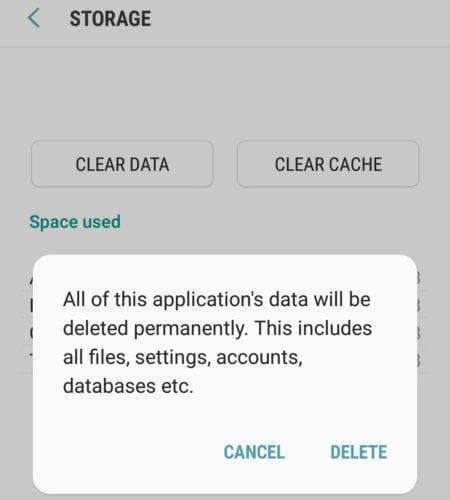
Notīriet lietotnes ExpressVPN lietotnes datus, lai varētu reģistrēties jaunai bezmaksas izmēģinājuma versijai.
Kad esat notīrījis lietotnes datus, varat reģistrēties jaunam bezmaksas izmēģinājuma periodam un izmantot to tāpat kā iepriekš.
Atslēdziet grupas īsziņas Android 11, lai kontrolētu paziņojumus ziņu lietotnē, WhatsApp un Telegram.
Atverot sākumlapa jebkurā pārlūkā, vēlaties redzēt savas iecienītās lietas. Kad sākat lietot citu pārlūku, vēlaties to iestatīt pēc savas gaumes. Iestatiet pielāgotu sākumlapu Firefox Android ar šiem detalizētajiem soļiem un uzziniet, cik ātri un viegli tas var tikt izdarīts.
Tālruņu pasaulē, kur tehnoloģijas nepārtraukti attīstās, Samsung Galaxy Z Fold 5 izceļas ar savu unikālo salokāmo dizainu. Taču, cik futuristisks tas būtu, tas joprojām balstās uz pamata funkcijām, ko mēs visi ikdienā izmantojam, piemēram, ierīces ieslēgšanu un izslēgšanu.
Mēs esam pavadījuši nedaudz laika ar Galaxy Tab S9 Ultra, un tas ir ideāls planšetdators, ko apvienot ar jūsu Windows PC vai Galaxy S23.
Izmantojiet jautrus filtrus jūsu Zoom sanāksmēs. Pievienojiet halo vai izskatieties pēc vienradža Zoom sanāksmē ar šiem smieklīgajiem filtriem.
Vēlaties izveidot drošu OTT pieredzi bērniem mājās? Izlasiet šo ceļvedi, lai uzzinātu par Amazon Prime Video profiliem bērniem.
Lai izveidotu atkārtotus pasākumus Facebook, dodieties uz savu lapu un noklikšķiniet uz Pasākumiem. Pēc tam pievienojiet jaunu pasākumu un noklikšķiniet uz Atkārtota pasākuma pogas.
Kā konfigurēt reklāmu bloķētāja iestatījumus Brave pārlūkā Android, sekojot šiem soļiem, kurus var izpildīt mazāk nekā minūtē. Aizsargājiet sevi no uzmācīgām reklāmām, izmantojot šos reklāmu bloķētāja iestatījumus Brave pārlūkā Android.
Jūs varat atrast vairākus paplašinājumus Gmail, lai padarītu savu e-pasta pārvaldību produktīvāku. Šeit ir labākie Gmail Chrome paplašinājumi.
Ja neesi pārliecināts, kas ir ietekme, sasniegšana un iesaistīšanās Facebook, turpini lasīt, lai uzzinātu. Apskati šo vieglo skaidrojumu.







